
Kota Gorontalo – Panduan Penggunaan Aplikasi Uji Coba AKGTK 2024

Infrastruktur
- Komputer Klien
- Jaringan Internet
- Ruang Asesmen

Spesifikasi Komputer Peserta Asesmen
- PC / Laptop
- Ukuran layar monitor minimum 12 inchi
- Resolusi Layar disarankan 1024 x 720 pixel
- Wajib memiliki webcam untuk peserta yang melaksanakan asesmen diluar TAK
- Processor dual core dengan frekuensi clock minimum 1.6 Ghz
- RAM minimal 2 GB
- Sisa kapasitas harddisk minimum 10 GB
- OS windows 7 / 8.1 / 10 / Mac OS
- Memiliki Lan Card / Wifi
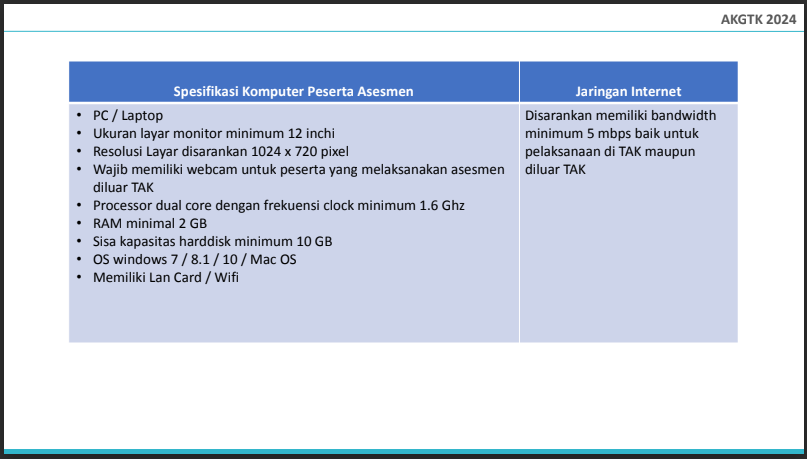
Jaringan Internet
- Disarankan memiliki bandwidth
- minimum 5 mbps baik untuk
- pelaksanaan di TAK maupun
- diluar TAK
Tahapan Proses Pelaksanaan Asesmen di Aplikasi
- Tahap Pelaksanaan
- Peserta Login Asesmen
- Peserta Login dan Mengambil Foto untuk Kehadiran
- Peserta Mulai Asesmen
- Peserta Mengerjakan Asesmen
- Peserta Selesai Asesmen
Link pelaksanaan uji coba AKGTK 2024
https://fe.akgtk-staging.madrasahkemenag.com

Halaman Login Peserta

Respon Pesan Gagal Login
- Server Eror
- Mohon pastikan menggunakan https pada URL browser anda.
- Mohon pastikan link yang digunakan adalah https://akgtk.kemenag.go.id/assesmen
- Username dan Password Tidak Cocok
- Terdapat kesalahan input username dan password, dapat dicoba kembali dengan username dan password yang valid
Tampilan Data Peserta

Konfirmasi Kehadiran Peserta Asesmen
- Peserta Asesmen dapat memilih untuk melaksanakan asesmen di TAK dan di tempat lain (diluar TAK)
- Untuk peserta asesmen yang memilih melaksanakan AKGTK diluar TAK, WAJIB memiliki webcam pada computer / laptop yang digunakan untuk asesmen
- Untuk peserta asesmen yang memilih melaksanakan AKGTK di TAK, TIDAK WAJIB memiliki webcam pada computer / laptop yang digunakan untuk asesmen
- Setelah login, sebelum memulai asesmen, baik peserta yang di TAK maupun diluar TAK, wajib melakukan konfirmasi kehadiran melalui aplikasi AKGTK
- Kemudian Peserta harus menunggu Konfirmasi kehadiran dari Proktor
- Setelah ditandai hadir oleh proctor, peserta dapat menekan tombol ’Mulai Asesmen’ untuk memulai menjawab pertanyaan.

Tampilan Konfirmasi Kehadiran


Tampilan Untuk Memulai Asesmen

Tanpilan Pelaksanaan Asesmen


Tampilan Menyelesaikan Asesmen


Tampilan Setelah Selesai Asesmen

Selengkapnya Silahkan Download Panduan Penggunaan Aplikasi Uji Coba AGKTG Tahun 2024: Klik Disini









